在Excel中复制粘贴文本时要保持格式不变,可以使用以下几种方法:使用“粘贴选项”功能、使用“格式刷”工具、使用“复制为图片”功能、使用“选择性粘贴”功能。 其中,最为常用且有效的方法是使用“粘贴选项”功能。通过此功能,可以确保粘贴后的文本与原始文本保持相同的格式。
“粘贴选项”功能可以在粘贴时提供多种选项,如保持源格式、只粘贴数值、只粘贴格式等。使用这种方式,可以非常方便地复制粘贴文本并保持格式不变。下面将详细介绍如何使用“粘贴选项”功能及其他几种方法。
一、使用“粘贴选项”功能
1. 操作步骤
使用“粘贴选项”功能是保持格式不变的最直接方法。操作步骤如下:
选中要复制的单元格区域。
右键点击并选择“复制”或使用快捷键Ctrl+C。
移动到目标单元格,右键点击并选择“粘贴选项”中的“保持源格式”或使用快捷键Ctrl+Alt+V,然后选择“格式”。
这样,目标单元格将保持与源单元格相同的格式。
2. 应用场景
这种方法适用于大多数常规的复制粘贴操作,特别是在处理大量数据或需要保持复杂格式时,效果尤为显著。无论是文本、数值还是公式,都可以通过选择“粘贴选项”来确保格式一致。
二、使用“格式刷”工具
1. 操作步骤
“格式刷”工具是Excel中另一个强大的工具,专门用于复制格式。具体操作步骤如下:
选中需要复制格式的单元格。
点击工具栏中的“格式刷”按钮。
选中要应用该格式的目标单元格区域。
这样,目标单元格的格式将与源单元格的格式保持一致。
2. 应用场景
“格式刷”工具特别适合于在工作表中多次应用相同格式的情况。例如,当你需要将某一特定格式应用于多个不连续的区域时,使用“格式刷”工具可以大大提高效率。
三、使用“复制为图片”功能
1. 操作步骤
如果你不需要对目标单元格进行进一步的编辑,可以考虑使用“复制为图片”功能。具体操作步骤如下:
选中要复制的单元格区域。
右键点击并选择“复制”或使用快捷键Ctrl+C。
移动到目标单元格,右键点击并选择“作为图片粘贴”或使用快捷键Alt+E+S+V,然后选择“图片”。
这样,目标单元格将显示为图片,并且格式完全一致。
2. 应用场景
这种方法适用于需要展示数据但不需要进一步编辑的情况。例如,在准备报告或演示文稿时,可以使用“复制为图片”功能将格式复杂的表格嵌入到其他文档中。
四、使用“选择性粘贴”功能
1. 操作步骤
“选择性粘贴”功能提供了更多的粘贴选项,可以更灵活地控制粘贴内容和格式。具体操作步骤如下:
选中要复制的单元格区域。
右键点击并选择“复制”或使用快捷键Ctrl+C。
移动到目标单元格,右键点击并选择“选择性粘贴”或使用快捷键Ctrl+Alt+V。
在弹出的对话框中,选择“格式”选项,然后点击“确定”。
这样,目标单元格将仅粘贴源单元格的格式,而不改变其内容。
2. 应用场景
“选择性粘贴”功能适用于需要部分粘贴内容的情况。例如,当你只需要复制格式而不想更改目标单元格内容时,可以使用此功能。
五、使用宏自动化复制粘贴
1. 操作步骤
对于频繁且重复性的复制粘贴操作,可以考虑使用VBA宏自动化处理。具体操作步骤如下:
打开Excel并按Alt+F11进入VBA编辑器。
在“插入”菜单中选择“模块”,然后在新模块中输入以下代码:
Sub CopyPasteFormat()
Dim SourceRange As Range
Dim TargetRange As Range
' 设置源单元格区域
Set SourceRange = Range("A1:B2")
' 设置目标单元格区域
Set TargetRange = Range("D1:E2")
' 复制格式
SourceRange.Copy
TargetRange.PasteSpecial Paste:=xlPasteFormats
' 清除剪贴板
Application.CutCopyMode = False
End Sub
关闭VBA编辑器并返回Excel。
按Alt+F8,选择并运行“CopyPasteFormat”宏。
这样,宏将自动复制源单元格的格式并粘贴到目标单元格区域。
2. 应用场景
使用宏自动化适用于大量重复性的操作,特别是在处理大型数据集或需要定期更新格式时。通过编写宏,可以大大提高工作效率并减少手动操作的错误。
六、注意事项
在使用上述方法时,还需要注意以下几点:
确保源和目标单元格区域大小一致:特别是使用“粘贴选项”或“选择性粘贴”时,源和目标单元格区域的大小应保持一致,以避免数据错位或格式不正确。
避免隐藏单元格:在复制粘贴时,隐藏单元格可能会导致格式不一致。因此,在操作前应确保所有相关单元格均可见。
备份工作表:在进行大量复制粘贴操作前,建议先备份工作表,以防止操作失误导致数据丢失。
七、总结
保持Excel中复制粘贴文本格式不变的方法有多种,其中使用“粘贴选项”功能是最为直接和常用的方法。此外,还可以使用“格式刷”、“复制为图片”、“选择性粘贴”以及VBA宏自动化等工具和方法,根据具体需求选择最适合的方式。通过掌握这些技巧,可以大大提高工作效率,并确保数据和格式的准确性。
相关问答FAQs:
Q: 如何在Excel中复制粘贴文本而不改变格式?
A: 在Excel中复制粘贴文本并保持格式不变的方法有以下几种:
以文本格式复制粘贴: 在目标单元格上点击右键,选择“粘贴选项”,然后选择“以文本格式粘贴”。这样可以保持原始文本的格式。
使用键盘快捷键: 选择要复制的文本,按下Ctrl+C进行复制,然后在目标单元格上按下Ctrl+Alt+V,选择“以文本格式粘贴”。
使用“保留源格式”选项: 在复制文本后,选择目标单元格,点击Excel菜单栏中的“开始”选项卡,在“剪贴板”组中选择“保留源格式”按钮。这样可以保留原始文本的格式。
使用“值”粘贴选项: 在复制文本后,选择目标单元格,点击Excel菜单栏中的“开始”选项卡,在“剪贴板”组中选择“粘贴”按钮下的小箭头,然后选择“值”。这样只会粘贴文本的值,而不会改变格式。
请记住,在粘贴文本时,选择合适的粘贴选项可以确保保持文本的原始格式。
文章包含AI辅助创作,作者:Edit1,如若转载,请注明出处:https://docs.pingcode.com/baike/4720805